Les sous-services permettent de distinguer des séries de notes sur les bulletins de notes. La distinction peut se faire :
lentre plusieurs sous-matières : par exemple écrit et oral pour une LVE ; histoire et géographie pour un service d’histoire-géo, etc. ;
lentre plusieurs professeurs, si les cours ont lieu en co-enseignement ou si la matière est assurée par plusieurs professeurs pour une même classe ;
lentre groupe et classe entière : créer un service en classe entière avec des sous-services pour les groupes permet de calculer une moyenne générale pour la classe et de ne saisir qu’une seule appréciation.
Les sous-services n’ont pas d’utilité pour les compétences.
Autoriser les professeurs à créer leurs sous-services 
1. Rendez-vous dans l’onglet Ressources > Professeurs >  Profils d’autorisations.
Profils d’autorisations.
2. Sélectionnez le profil concerné.
3. Dans la catégorie Services et Notations, cochez Créer des sous-services.
Créer un sous-service
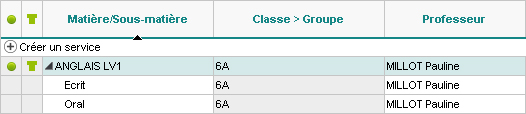
1. Rendez-vous dans l’onglet souhaité :
lOnglet Ressources > Classes >  Services par classe
Services par classe  ,
,
lOnglet Ressources > Mes données >  Mes services de notation
Mes services de notation  .
.
2. Sélectionnez le service à subdiviser en sous-services, faites un clic droit et choisissez Créer un sous-service.
3. Dans la fenêtre qui s’affiche, saisissez la sous-matière correspondant au service ou créez-la si elle n’existe pas, puis sélectionnez-la et cliquez sur le bouton Créer le sous-service correspondant.
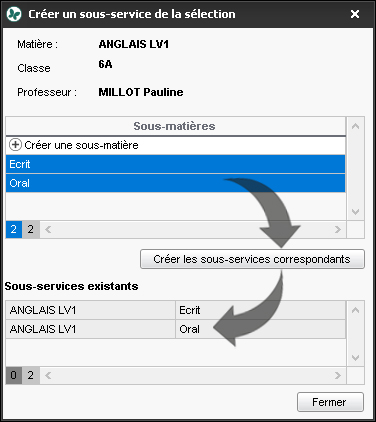
Personnaliser l’affichage des sous-services sur le bulletin de notes 
Par défaut, les sous-services sont affichés avec tous les détails (sous-matières, moyenne des sous-services, et nom des professeurs dans le cas de services en co-enseignement) ; une seule appréciation est attendue pour le service. Vous pouvez modifier ce paramétrage pour tous les services ou au cas par cas.

Informations affichées par défaut pour un service avec sous-services à un seul professeur.

Informations affichées par défaut pour un service avec sous-services en co-enseignement.
1. Rendez-vous dans l’onglet Bulletins > Maquettes >  Personnalisation des matières par classe.
Personnalisation des matières par classe.
2. Si vous souhaitez personnaliser un seul service, sélectionnez la classe puis le service, et choisissez l’option Paramètres personnalisés.
Si vous souhaitez modifier le paramétrage par défaut de tous les services avec sous-services, cliquez sur le bouton  en haut à droite.
en haut à droite.
3. Cochez ou décochez les options pour obtenir la présentation souhaitée. Par exemple :
ldécochez Afficher les moyennes des sous-services pour que la moyenne du service ne soit pas détaillée ;
lcochez Saisie des appréciations par sous-service pour distinguer les appréciations ;

ldécochez Afficher les sous-services pour obtenir une seule ligne sur le bulletin ; cela n’empêche pas d’afficher le nom des professeurs dans le cas du co-enseignement (option Afficher tous les enseignants sur la même ligne).

Voir aussi